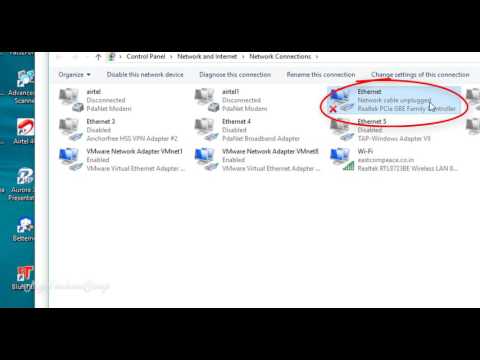
Turinys
- Sveiki apsilankę „Windows“, skirtoje internetinėms knygoms
- Tik galimas iš anksto įdiegtas
- Ko ji neturi
- Naujovinimo parinktys
- Ar „Windows 7 Starter Edition“ yra geras pasirinkimas?
Sveiki apsilankę „Windows“, skirtoje internetinėms knygoms

Daugelis žmonių žino, kad „Windows 7“ žino, kad turi tris pagrindinius leidimus („Home Premium“, „Professional“ ir „Ultimate“). Bet ar žinojai, kad yra ketvirtasis leidimas, žinomas kaip „Windows 7 Starter“?
Nuo 2020 m. Sausio mėn. „Microsoft“ nebepalaiko „Windows 7“. Rekomenduojame atnaujinti „Windows 10“, kad ir toliau gautumėte saugos naujinimus ir techninę paramą.
Tik galimas iš anksto įdiegtas
Svarbiausia žinoti, kad „Windows 7 Starter“ leidimas skirtas išimtinai naudoti netbook kompiuteriuose. Negalite jo gauti standartiniame kompiuteryje (dažniausiai to nenorėtumėte ir jūs.) Šiuo metu jis siūlomas kaip pasirinktis „netbook“ modeliuose, kuriuos vis dar galima įsigyti.
Ko ji neturi
„Windows 7 Starter“ yra žymiai panaikinta „Windows 7“ versija. Štai keletas, ko jai trūksta, sutikus „Microsoft“ tinklaraštį:
- „Aero Glass“, tai reiškia, kad galite naudoti tik „Windows Basic“ ar kitas nepermatomas temas. Tai taip pat reiškia, kad negaunate užduočių juostos peržiūros ar „Aero Peek“.
- Personalizavimo funkcijos, skirtos keisti darbalaukio foną, langų spalvas ar garso schemas.
- Galimybė perjungti vartotojus nereikia atsijungti.
- Kelių monitorių palaikymas.
- DVD atkūrimas.
- „Windows Media Center“ - įrašytų TV ar kitų laikmenų žiūrėjimui.
- Nuotolinis medijos srautinis perdavimas, skirtas muzikos, vaizdo įrašų ir įrašytos TV transliacijai iš namų kompiuterio.
- Domenų palaikymas verslo klientams.
- „XP“ režimas norintiems paleisti senesnes „Windows XP“ programas „Windows 7“.
Viena savybė, kurios labiausiai trūks, yra galimybė pakeisti darbalaukio išvaizdą. Nepatinka gautas fonas? Turėsite gyventi su tuo, kas įtraukta. Atminkite, kad taip pat negalite žiūrėti DVD. Bet jei jūs galite gyventi be šių funkcijų ir norite stabilumo bei gerų „Windows 7“ našumo, tai yra galimybė, kurią verta apsvarstyti.
Naujovinimo parinktys
Taip pat pagalvokite apie to tinklo kompiuterio atnaujinimą į įprastą „Windows 10“ versiją. Vienas dalykas, kurį anksčiau minėjo „Microsoft“ tinklaraštininkas, yra galimybė paleisti „Windows 7“ versiją, kuri nėra pradedanti, „netbook“, jei vis tiek galite rasti licenciją. Tai geras pasirinkimas, jei turite pinigų atnaujinti; tačiau pirmiausia patikrinkite „netbook“ sistemos specifikacijas ir palyginkite ją su „Windows 7“ sistemos reikalavimais. Jei galite ją paleisti, rekomenduojame atnaujinti, nes „Windows 7“ yra didžiulis patobulinimas, palyginti su „Windows XP“. Jei negalite, daugelis vartotojų atnaujina „Windows 10 Home“. Tai būtų priimtinesnis variantas, nes „Windows 7“ išplėstinis palaikymas baigsis 2020 m. Sausio mėn.
Viena svarbi klaidinga nuomonė apie „Windows 7 Starter“ yra ta, kad jūs negalite atidaryti daugiau nei trijų programų vienu metu. Taip buvo tada, kai „Windows 7 Starter“ vis dar buvo kuriama, tačiau šis apribojimas buvo panaikintas. Galite turėti tiek atvirų programų, kiek norite (ir jūsų RAM gali valdyti).
Ar „Windows 7 Starter Edition“ yra geras pasirinkimas?
„Windows 7“ yra labai ribotas, dėl to nėra abejonių. Tačiau pagrindiniam „netbook“, kuris paprastai sukasi apie naršymą internete, elektroninio pašto tikrinimą ir panašiai, naudojimui jis bus puikus. Mes rekomenduotume nuslėpti papildomus pinigus už tai. Jei jums reikia jūsų OS, kad galėtumėte padaryti daugiau, atnaujinkite į įprastą „Windows 7“, 10 ar naujesnę versiją arba apsvarstykite galimybę pereiti prie nešiojamojo kompiuterio, kuris nėra „netbook“. Jie mažėja daug ir siūlo mažą dydį ir už sprogimą daugiau nei bet kada anksčiau.

